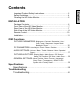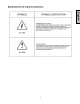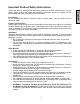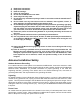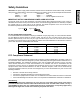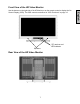USER’S MANUAL MANUEL DE L’UTILISATEUR MANUAL DEL USUARIO LVM-42w2 / LVM-47w1 1080p Monitor Moniteur 1080p Monitor de 1080p www.westinghousedigital.
Contents INSTALLATION Package Contents……………………………….……………………….6 Front View of the HD Video Monitor……………..……………………. 7 Rear View of the HD Video Monitor……………….………..…………. 7 Side View of the HD Video Monitor…..……………………...…………8 Remote Control…………………..…………………………..………… 10 Installation………….…………………………………………………….11 OSD Functions PICTURE PARAMETERS: Brightness / Contrast / Saturation / Hue / Color Temp / Sharpness / Aspect Ratio / Backlight / Reset……………………..…... .
English 1
Important Product Safety Instructions Overloading Do not overload wall outlets, extension cords, or power strips. This can result in fire or electronic shock. Power Cord Protection Power supply cords should be routed so that they are not likely to be walked on or pinched by items placed upon or against them. Periodically inspect the cords and each end of the cords for damage. The HD Monitor shall be installed near a wall socket outlet and the plug on power cord shall be readily accessible.
Read these instructions. Keep these instructions. Heed all warnings. Follow all instructions. Do not use the HD Monitor near water. Clean only with a dry cloth. Do not block any ventilation openings. Install in accordance with the manufacturer’s instructions. 8) Do not install near any heat sources such as radiators, heat registers, stoves, or other apparatus (including amplifiers) that produce heat. 9) Do not attempt to bypass the safety purpose of the polarized or grounding- type plug.
Safety Guidelines IMPORTANT NOTICE CONCERNING POWER CORD SELECTION The specific power cord for this HD Monitor is enclosed and has been selected according to the country of destination and must be used to prevent electric shock. Use the following guidelines if it is necessary to replace the original cord set, or if the cord set is not enclosed.
Cleaning the HD Video Monitor MAKE SURE THE HD Monitor IS TURNED OFF NEVER SPRAY OR POUR ANY LIQUID DIRECTLY ONTO THE SCREEN OR CASE To clean the screen: 1. Wipe the screen with a clean, soft, lint-free cloth. This removes dust and other particles. 2. If it still is not clean, apply a small amount of non-ammonia, non-alcohol based glass cleaner onto a clean, soft, lint-free cloth, and wipe the screen. To clean the case: 1. Use a soft, dry cloth. 2.
INSTALLATION Your product package includes: • • • • • • LVM-42w2 (42”) / LVM47-w1 (47”) Westinghouse HD Video Monitor Remote Control (with batteries) Power Cord Quick Connect Guide User’s Manual Warranty Card 6 English Package Contents
Front View of the HD Video Monitor “IR” receiver and LED indicator Speakers Rear View of the HD Video Monitor 7 English Use the buttons on the right side of the HD Monitor or on the remote control to display the On Screen Display (OSD). The OSD controls are defined in “OSD Functions” on page 12.
Side View of the HD Video Monitor English 1. Menu Turn OSD Menu ON/OFF 2. Volume + / - Increase/Decrease sound volume or adjust a highlighted control while in the OSD Menu. 3. OSD Selection T/S Highlight a control while in the OSD Menu. 4. Input Select Active Video Input or choose a selection while in the OSD MENU. 5.
Side View of the HD Video Monitor 2 3 4 6 5 7 8 9 10 11 12 14 16 13 15 6. AV Video Input Connect to an external video device such as a VHS player or video game system. 7. AV & S-Video Audio Input (Right / Left) Connect an external audio source to this jack; (Audio (R/L). This connection supports either S-Video or AV input. 8. Audio Output (Right / Left) Connect this output to an external stereo audio amplifier, receiver or surround sound processor. 9.
Remote Control The Remote Control will transmit to the HD Monitor up to 10 feet away. 10 English 1. POWER: Switch the power On/Off 2. INPUT Select input source 3. OSD SUB-MENU SELECTION Select OSD sub-menu option directly 4. PREVIOUS OSD MENU Select previous OSD menu 5. MENU/EXIT Turn OSD Menu On/Off. 6. SCALING Select Video Display format “STANDARD” or “FILL” 7. T / S / W / X OSD MENU control 8. Enter Execute a command 9. MUTE Turn the Sound On/Off 10. INFO Display the source and channel information 11.
Installation 1. Insert Remote Control Batteries 3) Re-attach the battery cover. CAUTION: z z z z z z Only use AAA batteries. Do not mix new and old batteries. This may result in cracking or leakage, which may pose a fire risk or lead to personal injury. Insert batteries according to (+) and (−) markings. Inserting the batteries incorrectly may result in cracking or leakage, which may pose a fire risk or lead to personal injury. Dispose of used batteries in accordance with local laws and regulations.
2. Connect audio and video cables from a PC Connect one or all of the following into the back of the HD Monitor VGA CONNECTION: Connect an analog VGA cable from your PC VGA OUT port to the HD Monitor VGA IN port. DVI1/DVI2 CONNECTION: Connect a Digital DVI cable from your PC DVI OUT port to one of the HD Monitor DVI-HDCP port. AUDIO CONNECTION: Connect a stereo mini cable from the PC’s AUDIO OUT port to the AUDIO IN port on the HD Monitor. 3.
4. Connect power cables Connect the power cord to the HD Monitor then to a properly grounded AC outlet. English 5. Turn Power On Press the Power ON button on the right side of the HD Monitor, or press the Power ON (Red) button on the remote control. 6. Select input source for the HD Monitor using the OSD menu or remote control 7.
OSD Function To display the OSD main menu, press the Menu button on the right side of front control keys of the HD Monitor or the MENU key on the remote control. Use 3/4 arrow keys to highlight the desired OSD sub-menu. Main Menu To select a sub-menu, press ▲ /▼ on the right side of the HD Monitor or the ▲ /▼ key on the remote control. Also, by using the number keys on the remote control, you can select a OSD sub-menu directly.
PICTURE PARAMETERS: English Function Name Brightness Contrast Saturation Hue Color Temp Function Aspect Ratio Brightness adjustment Contrast adjustment Saturation adjustment Hue adjustment Color temperature adjustment (Warm, Neutral, Cool) Sharpness adjustment (Sharpness cannot be adjusted in PC mode) Set display to “STANDARD” / “FILL” Backlight Backlight adjustment Reset Reset video settings Sharpness 15
PC PARAMETERS: English Function Name Auto Adjust Clock Phase Position Function Automatically adjust the horizontal phase of the image Clock adjustment Phase adjustment Adjust the horizontal and vertical position of the image NOTE: The GRAPHIC menu is only available when VGA source is selected.
AUDIO SETTINGS: English Function Name Volume Bass Treble Balance Mute Speaker Reset Function Volume adjustment Bass adjustment Treble adjustment Balance adjustment Select Audio OFF or ON Select internal or external speaker Reset audio settings 17
PICTURE-IN-PICTURE: English Function Name Display Mode Main Source Function OFF --> PIP --> PBP --> POP Select main screen sources VGA --> DVI1--> DVI2 --> AV --> S-Video--> YPbPr1 --> YPbPr2 --> HDMI PIP Source Select sub screen sources Please see PIP/PBP/POP specification in Table 1 Swap main screen and sub-screen source Sub-screen display horizontal/vertical position adjustment Sub-screen display size adjustment (Small -->Medium --> Large) Select main screen or sub-screen audio sources Swap PIP Pos
GENERAL SETTINGS: English Function Name Menu Position Menu Timeout Language Sleep Timer Transparency DPMS LED Auto Source System Info Factory Reset Function OSD horizontal/vertical position adjustment Set the time to turn off the OSD automatically OSD language selection Set sleep timer to turn off the power automatically Set OSD transparency level Select DPMS On/Off Turn the LED ON or OFF Select auto source function on/off Display Input source, type and signal Restore factory default settings 19
Specifications Type Color Viewing Angles Input Signal LVM-42w2 (42”) (42.02” viewable diagonal area) LVM-47w1 (47”) (47.00” viewable diagonal area) TFT (Thin Film Transistor), Active Matrix WXGA LCD, 1920x1080 vertical stripe Anti-reflective coating + Anti-glare coating 176° (H) / 176° (V) Video/Audio RGB Analog x 1 (75 ohms, 0.
Troubleshooting • • • Make sure power button is ON (White LED). Make sure AC power cord is securely connected to the AC socket. Plug another electrical device (such as a radio) to the power outlet to verify that the outlet is supplying the proper voltage. AUDIO Interconnection Issues • Remember that S-Video and Composite (AV) share the same audio source.
Table des matières INSTALLATION Contenu de l’emballage……………………………….…………………6 Façade du Moniteur Vidéo HD……………………………….…………7 Vue arrière du Moniteur Vidéo HD…………………………………….. 7 Vue latérale du Moniteur Vidéo HD…………………………………….8 Télécommande……………………………….………………………… 10 Installation……………………………….……………………………….11 Fonctions OSD PARAMETRES DE LA QUALITE D’IMAGE : Luminosité / Contraste / Saturation / Teinte /Température de couleur / Netteté / Format de l’image /Rétro-éclairage / Réinitialisation………………………………....
Français 1
Consignes de sécurité importantes Surcharge Ne pas surcharger les prises murales, les rallonges électriques ou les blocs multiprises. Cela peut provoquer des incendies ou des chocs électroniques. Protection du cordon secteur Les cordons secteurs doivent être positionnés de façon à ce qu’ils ne soient pas piétinés ou percés par des objets placés sur ou contre ceux-ci. Inspectez régulièrement les câbles ainsi que chacune ses extrémités pour déceler les détériorations.
8) 9) 10) 11) 12) 13) Lisez ces consignes. Gardez ces consignes. Prenez en compte tous les avertissements. Suivez toutes les consignes. Ne pas utiliser le moniteur HD près de l’eau. Nettoyer uniquement avec un chiffon sec. Ne pas obstruer les orifices de ventilation. Procéder à l’installation en respectant les consignes du fabricant.
Consignes de sécurité REMARQUE IMPORTANTE CONCERNANT LA SELECTION DU CORDON D’ALIMENTATION Le cordon d’alimentation spécifique à ce moniteur LCD est joint ; il a été sélectionné en fonction du pays de destination et il doit être utilisé afin d’éviter des chocs électriques. Suivez les directives suivantes dans le cas où le cordon d’origine doit être remplacé ou si celui-ci n’est pas joint.
Nettoyage du Moniteur Vidéo HD ASSUREZ-VOUS QUE LE MONITEUR HD EST ETEINT NE PAS VAPORISER OU VERSER DE LIQUIDE DIRECTEMENT SUR L’ECRAN OU LE COFFRET Pour nettoyer l’écran : 1. Essuyer l’écran avec un chiffon propre, doux et non pelucheux. Celui-ci retire la poussière et autres particules. 2. S’il n’est toujours pas propre, appliquez une petite quantité de nettoyant pour vitre sans ammoniaque et sans alcool sur un chiffon propre, doux et non pelucheux et essuyer l’écran. Pour nettoyer le coffret : 1.
INSTALLATION L’emballage de votre produit contient : • Moniteur Vidéo HD Westinghouse LVM-42w2 (42 pouces) / LVM-47w1 (47 pouces) • Télécommande (piles inclues) • Cordon d’alimentation • Guide de connexion rapide • Manuel d’utilisateur • Carte de Garantie 6 Français Contenu de l’emballage
Façade du Moniteur Vidéo HD Haut-parleurs Vue arrière du Moniteur Vidéo HD 7 Récepteur “IR” et indicateur LED Français Utilisez les boutons situés sur le côté droit du moniteur LCD ou dans la télécommande pour afficher l’OSD (On Screen Display). Les commandes OSD sont définies dans « Fonctions OSD » page 12.
Vue latérale du Moniteur Vidéo HD Français 1. Menu Met le Menu OSD sous / hors tension. 2. Volume + / - Augmente / Diminue le volume ou sert à régler une commande déterminée du menu OSD 3. Sélection OSD q/p Sert à sélectionner une commande du Menu OSD 4. Input Sélectionner Entrée Vidéo Active ou choisir une option dans le MENU OSD 5.
Vue latérale du Moniteur Vidéo HD 2 3 4 6 5 7 8 9 10 11 12 14 16 13 15 17 6. Entrée AV Vidéo Connectez à un appareil vidéo externe tel qu’un lecteur VHS ou une console de jeux vidéo. 7. Entrée Audio AV & S-Vidéo (Droite / Gauche) Connectez à une source audio externe au jack; (Audio (D/G)). Cette connexion accepte les entrées S-Vidéo ou AV. 8. Sortie Audio (Droite / Gauche) Connectez cette sortie à un amplificateur audio stéréo externe, récepteur ou un système d’ambiophonie. 9.
Télécommande 1. ALIMENTATION : Marche / Arrêt 2. INPUT Sélectionne la source d’entrée 3. SELECTION DU SOUS-MENU OSD Sélectionne directement l’option du sousmenu OSD 4. MENU OSD PRECEDENT Sélectionne le menu OSD précédent 5. MENU / EXIT Affiche / efface le Menu OSD. 6. CADRAGE Sélectionne le format d’Affichage Vidéo en mode « STANDARD » ou « REMPLISSAGE » 7. T / S / W / X Touches du MENU OSD 8. Enter Exécute une commande 9. SOURDINE Coupe / remet le son 10. INFO Affiche l’information relative à la chaine.
Installation 1) Retirez le couvercle du compartiment à piles 2) Insérez les piles en respectant les signes (+) et (-) qui se trouvent dans le compartiment à piles. 3) Remettre le couvercle du compartiment piles ATTENTION : z z z z z z Utilisez uniquement des piles AAA. Ne pas mélanger des piles neuves avec des piles usagées. Cela pourrait provoquer une oxydation ou une fuite, ce qui pourrait présenter un risque d’incendie ou de blessures. Insérer les piles en respectant les signes (+) et (-).
2. Connexion des câbles audio et vidéo à partir d’un PC Connectez un ou tous les câbles suivants au panneau arrière du moniteur HD hors tension. CONNEXION VGA : Reliez un câble analogue VGA du port de sortie VGA de votre PC au port d’entrée VGA du moniteur HD. CONNEXION DVI1 / DVI2 : Reliez un câble numérique DVI au port de sortie DVI de votre PC à l’un des ports DVI – HDCP de votre moniteur HD.
4. Connexion des câbles d’alimentation 5. Mise sous tension Appuyez sur la touche de mise sous tension sur le côté droit du moniteur HD ou appuyez sur la touche (rouge) de mise sous tension de la télécommande. 6. Sélectionnez la source d'entrée pour le moniteur HD en utilisant le menu OSD ou la télécommande 7.
Fonctions OSD Pour afficher le menu principal OSD, appuyez sur la touche « Menu » se trouvant dans le bloc de touches avant sur le côté droit du moniteur HD ou sur la touche « Menu » de la télécommande. Utilisez les touches 3/4 pour sélectionner le sous-menu souhaité. Menu Principal Pour sélectionner un sous-menu, appuyer sur ▲/▼ sur le côté droit du moniteur HD ou sur les touches ▲/▼ de la télécommande.
PARAMETRES DE LA QUALITE D’IMAGE : Français Nom de la fonction Fonction Luminosité Réglage de la luminosité Contraste Réglage du contraste Saturation Réglage de la saturation Teinte Réglage de la teinte Température de la Réglage de la température de la couleur (Chaude, Neutre, couleur Froide) Réglage de la netteté Netteté (La netteté ne peut être réglée en mode PC) Format Affichage en mode "STANDARD" / "REMPLISSAGE" Rétro-éclairage Réglage du rétro-éclairage Réinitialisation Réinitialisation des para
PARAMETRES DU PC : Français Nom de la fonction Réglage automatique Horloge Phase Position Fonction Ajuste automatiquement la phase horizontale de l’image. Réglage de l’horloge Réglage de la phase Ajuste la position horizontale et verticale de l’image NOTE : Le menu GRAPHIQUE est uniquement disponible lorsque la source VGA est sélectionnée.
CONFIGURATION AUDIO : Français Nom de la fonction Volume Grave Aigu Balance Sourdine Haut-parleur Réinitialisation Fonction Réglage du volume Réglage des graves Réglage des aigus Réglage de la balance Coupe ou remet le son Sélection de haut-parleurs internes ou externes Réinitialise les paramètres audio 17
INCRUSTATION D’IMAGE : Français Nom de la fonction Fonction Affichage du OFF --> PIP --> PBP --> POP mode Source principale Sélection des sources de l’écran principal VGA --> DVI1--> DVI2 --> AV --> S-Vidéo--> YPbPr1 --> YPbPr2 --> HDMI Source Sélection des sources de l’écran secondaire d’incrustation Veuillez consulter les caractéristiques PIP / PBP / POP dans le d’image tableau 1 Swap Permutation de la source de l’écran principal et l'écran secondaire Position de Réglage de la position d’affiche hori
CONFIGURATION GENERALE : Français Nom de la fonction Fonction Position du menu Ajustement de la position horizontale / verticale de l’OSD Délai d’attente du Configuration du temps où l’OSD disparaît automatiquement menu Langues Sélection de la langue de l’OSD Temporisateur de Configuration du temporisateur de veille afin que le moniteur veille se mette automatiquement hors tension Transparence Configuration du niveau de transparence de l’OSD DPMS Marche / Arrêt du DPMS DEL Marche ou Arrêt du DEL Source
Caractéristiques Type Couleur Revêtement anti-reflets + anti-éblouissement Angles de vue Signal d’entrée WXGA, résolution: 176° (H) / 176° (V) Vidéo / Audio Analogue RGB x 1 (75 ohms, 0,7 Vp-p) / Mini-Stéréo x 1 H / V séparé (TTL) pour PC DVI-D x 2 (support HDCP) / RCA (G / D) x 2 DVI1 & DVI2 jusqu’à 1080 p FH : 30-80 KHz, FV : 50-75 Hz Vidéo en composantes (YPbPR) x 2 / RCA (G / D) Stéréo x 2 YPbPR 1 & 2 jusqu’à 720p / 1080i / 1080p Vidéo composite x 1 / S-Vidéo x 1 / RCA (G / D) stéréo x 1 Jusqu’à 4
Dépannage Problèmes d’interconnexion AUDIO • Souvenez-vous que S-Vidéo et Composite (AV) partagent la même source audio. Appareil sous tension mais pas d’image • Assurez-vous que le câble vidéo connecté au moniteur HD est fermement branché au port de sortie vidéo à l’arrière de votre ordinateur. Si l’autre extrémité du câble vidéo n’est pas branchée correctement au moniteur HD, fixezla fermement à celui-ci. • Réglez la luminosité et le contraste.
www.westinghousedigital.com pour consulter l’information mise à jour concernant les télécommandes 22 Français Où puis-je trouver une aide supplémentaire ? • Visiter notre site web : www.westinghousedigital.com • Contactez le Service clientèle de Westinghouse Digital au (866) 287-5555 ou écrivez nous à service@westinghousedigital.
Contenido INSTALACIÓN Contenido del Paquete………………………….……………………….6 Aspecto Delantero del Monitor de Video de Alta Definición (HD)…. 7 Aspecto Posterior del Monitor de Video de Alta Definición (HD…….7 Aspecto lateral del Monitor de Video de Alta Definición (HD)………… 8 Control Remoto…………………..…………………………..………… 10 Instalación………….…………………………………………………….
Español Explicaciones de símbolos requeridos: SÍMBOLO DEFINICIÓN DEL SÍMBOLO SA 1965 VOLTAJE PELIGROSO: El símbolo de un rayo con una punta de flecha dentro de un triángulo equilátero, tiene como propósito alertar al usuario de la presencia de “voltaje peligroso” no aislado dentro del gabinete del producto que puede ser de magnitud suficiente para transformarse en un riesgo de shock eléctrico para las personas SA 1966 INSTRUCCIONES: El signo de exclamación dentro de un triángulo equilátero tiene como
Importantes Instrucciones de Seguridad del Producto Sobrecargas de electricidad No sobrecargue los enchufes de pared, los cables de extensión, o los enchufes múltiples. Esto puede producir un incendio o un shock electrónico. Protección de Cables de Alimentación Eléctrica Los cables de suministro de electricidad deben disponerse de manera que no sea probable que se les pise o que objetos que se coloquen sobre ellos o cerca de ellos los pellizquen.
Lea éstas instrucciones. Guarde éstas instrucciones. Obedezca todas las Advertencias. Siga las instrucciones. No use el Monitor de Alta Definición cerca de agua. Limpie sólo con un paño seco. No cubra ninguna de las ranuras provistas para ventilación. Instálelo de acuerdo con las instrucciones del fabricante. 8) No lo instale cerca de fuentes de calor tales como radiadores, salidas de calefacción, estufas, u otros aparatos (incluyendo amplificadores) que producen calor.
Reglas de Seguridad AVISO IMPORTANTE CON RESPECTO A LA SELECCIÓN DE CABLES DE ELECTRICIDAD El cable eléctrico específico para este Monitor de Alta Definición viene adjunto y se ha seleccionado de acuerdo con el país de destino y debe utilizarse para evitar el shock eléctrico. Utilice las reglas siguientes si es necesario reemplazar los cables originales, o si los cables no vienen adjuntos.
Limpieza del Monitor de Alta Definición ASEGÚRESE DE QUE EL Monitor DE ALTA DEFINICIÓN ESTÁ APAGADO NUNCA ROCÍE NI VIERTA ALGÚN TIPO DE LÍQUIDO DIRECTAMENTE SOBRE LA PANTALLA O EL GABINETE Para limpiar la pantalla: 1. Limpie la pantalla con un paño limpio, suave y sin pelusa. Esto quita el polvo y otras partículas. 2. Si todavía no está limpia, ponga una pequeña cantidad de limpiador sin amoniaco y sin base de alcohol en un paño limpio, suave y sin pelusa y limpie la pantalla. Para limpiar el gabinete: 1.
INSTALACIÓN El paquete de su producto incluye: • Monitor de Video de Alta Definición (HD) Westinghouse LVM-42w2 (42”) / LVM-47w1 (47”) • Control Remoto (con pilas) • Cable de Alimentación • Guía de Conexión Rápida • Manual del Usuario • Tarjeta de garantía 6 Español Contenido del Paquete
Aspecto Delantero del Monitor de Video de Alta Definición (HD) Parlantes indicador de receptor“IR” y LED Aspecto Posterior del Monitor de Video de Alta Definición (HD) 7 Español Use los botones del lado derecho del Monitor de Alta Definición (HD) o en el control remoto para visualizar el Menú de Pantalla (On Screen Display -OSD). Los controles del OSD se definen en “Funciones del OSD” en la página 12.
Aspecto Lateral del Monitor de Video de Alta Definición (HD) Español 1. Menú ENCIENDE/APAGA el Menú OSD 2. Volumen + / - Aumenta/Disminuye el volumen de sonido o ajusta un control seleccionado mientras está en el Menú OSD. 3. Selección OSD Selecciona un control mientras está en el Menú OSD. / Selecciona la Entrada de Video Activa o elige una selección mientras está en el Menú OSD. 4. Fuente de entrada 5.
Aspecto Lateral del Monitor de Video de Alta Definición (HD) 1. DVI2 (Soporta hasta 1080p Alta Definición Total) 2 3 4 6 5 7 8 9 10 11 12 14 13 15 16 6. Entrada de Video AV Conecte a un componente de video externo tal como un lector de VHS o un sistema de juegos de video. 7. Entrada de Audio AV y S-Video (Derecha / Izquierda) Conecte una fuente de audio externa a éste enchufe; (Audio (R/L). Ésta conexión soporta entrada de S-Video o AV. 8.
Control Remoto El Control Remoto transmitirá hasta el Monitor HD desde una distancia de 3 mts.(10 feet). 10 Español 1. ENCENDIDO (POWER): Enciende y Apaga (On/Off) 2. ENTRADA (INPUT) Selecciona de Fuente de Entrada 3. SELECCIÓN DE SUB-MENÚ ODS (OSD SUBMENÚ SELECTION) Selecciona directamente una opción de submenú OSD 4. MENÚ ODS ANTERIOR (PREVIOUS OSD MENU) Seleccciona el menú ODS anterior 5. MENÚ/SALIDA (MENU/EXIT) Enciende o Apaga el Menú OSD. 6.
Instalación 1. Inserte las Pilas en el Control Remoto 3) Re-asegure la tapa de las pilas. ADVERTENCIA: z z z z z z Use solamente pilas AAA. No mezcle pilas nuevas con usadas. Esto puede producir partiduras y goteos que pueden provocar incendio o lesión personal. Inserte las pilas de acuerdo con las marcas (+) y (-) Instalar las pilas incorrectamente puede producir partiduras y goteos que pueden provocar incendio o lesión personal. Descarte las pilas de acuerdo con las leyes y reglamentos locales.
2. Conecte los cables de audio y video desde un PC Conecte uno o todos los siguientes a la parte posterior del Monitor de Alta Definición CONEXIÓN VGA: Conecte un cable VGA análogo desde el puerto de SALIDA VGA (VGA OUT) Al puerto de ENTRADA VGA (VGA IN) del Monitor de Alta Definición. CONEXIÓN DVI1/DVI2: Conecte un cable Digital DVI desde el puerto de SALIDA DVI (DVI OUT) de su PC a uno de los puertos DVI-HDCP del Monitor de Alta Definición.
4. Conectar los cables de alimentación eléctrica 5. Encender el Aparato Apriete el botón de encendido en el lado derecho del Monitor de Alta Definición (HD) o apriete el botón Rojo de encendido en el control remoto. 6. Selecciona la fuente de entrada para el Monitor de Alta Definición (HD) usando el menú OSD o el control remoto 7.
Funciones del Menú ODS Para visualizar el menú principal del OSD, apriete el botón Menú en el lado derecho de las teclas de control en la parte delantera del Monitor de Alta Definición (HD) o la tecla MENÚ en el control remoto. Use las teclas con flechas 3/4 para destacar el sub-menú OSD deseado. Menú Principal Para selecciona un sub-menú, apriete ▲/▼ en el lado derecho del Monitor de Alta Definición (HD) o la tecla ▲/▼ en el control remoto.
MENÚ DE IMAGEN: Español Nombre de Función Brillo Contraste Saturación Tonalidad Temperatura de Color Función Para ajustar el brillo de la pantalla Para ajustar el contraste de la imagen Para ajustar la saturación de color Para ajustar el matiz de color Para ajustar la Temperatura del color (Cálida, Neutral, Fría) Para ajustar la nitidez de imagen (La nitidez no se puede ajustar en la modalidad de PC) Relación de Aspecto Selecciona la visualización a “ESTÁNDARD” / “COMPLETA” Iluminación Para ajustar la I
MENÚ DE PC: Español Nombre de Función Ajuste Automático Reloj Fase Posición Función Automáticamente ajusta la fase horizontal de la imagen Para ajustar el reloj Para ajustar la fase Para ajustar la posición vertical y horizontal de la imagen NOTA: El menú de GRÁFICO está disponible solamente cuando se selecciona fuente VGA.
AJUSTES DE AUDIO: Español Nombre de Función Volumen Bajos Agudos Balance Mudo Parlante Reestablecer Función Para ajustar el Volumen Para ajustar los bajos Para ajustar los agudos Para ajustar el Balance Para Activar o Apagar el Sonido (OFF/ON) Para seleccionar parlante interno o externo Para reestablecer la configuración original de audio 17
IMAGEN-SOBRE-IMAGEN: Español Nombre de Función Modo Visualización Fuente Principal de Fuente de ImagenSobre-Imagen (PIP) Cambio Función DESCONECTADO --> PIP --> PBP --> POP Selecciona fuentes de pantalla principal VGA --> DVI1--> DVI2 --> AV --> S-Video--> YPbPr1 --> YPbPr2 --> HDMI Selección fuentes de sub pantalla Por favor ver las especificaciones PIP/PBP/POP en la Tabla 1 Cambia la fuente de la pantalla principal y la sub pantalla Posición de ImagenAjuste de posición vertical y horizontal de visua
MENÚ GENERAL: Español Nombre de Función Función Posición del Menú Ajuste de posición vertical y horizontal del OSD Apagado del Menú Ajusta el tiempo de apagado automático del OSD Idioma Selecciona el idioma del OSD Desconexión Ajusta la desconexión temporizada para que apague Temporizada automáticamente Transparencia Ajusta el nivel de transparencia del OSD Sistema de Control Activa o Apaga el Sistema de Control de Energía del Monitor de Energía del (DPMS) Monitor (DPMS) Diodo Emisor de Enciende o Apaga
Especificaciones Tipo Color Ángulos de Visualización Señal de Entrada 176° (H) / 176° (V) Video/Audio RGB Análogo x 1 (75 ohms, 0.
Solución de Problemas Problemas de Interconexión de AUDIO • Recuerde que la salida Video-S (S-Video) y Compuesto (Composite -AV) comparten la misma fuente de audio. Está Encendido (ON) pero No Hay Imagen en la Pantalla • Verifique que el cable de video conectado al Monitor de Alta definición está bien asegurado a la salida de video en la parte posterior de la computadora. Si el otro extremo del cable de video no está conectado correctamente al Monitor de Alta Definición, asegúrelo bien apretado.
USER’S MANUAL MANUEL DE L’UTILISATEUR MANUAL DEL USUARIO LVM-42w2 / LVM-47w1 1080p Monitor Moniteur 1080p Monitor de 1080p www.westinghousedigital.